Aggiungere cache di Azure per Redis usando Servizi connessi di Visual Studio
Con Visual Studio è possibile connettere una delle opzioni seguenti a cache di Azure per Redis usando la funzionalità Servizi connessi:
- App console .NET Framework
- ASP.NET Model-View-Controller (MVC) (.NET Framework)
- ASP.NET Core
- .NET Core (tra cui app console, WPF, Windows Form, libreria di classi)
- Ruolo di lavoro .NET Core
- Funzioni di Azure
- app piattaforma UWP (Universal Windows Platform)
- Xamarin
- Cordova
La funzionalità servizio connesso aggiunge al progetto tutti i riferimenti richiesti e il codice di connessione e modifica i file di configurazione in modo appropriato.
Prerequisiti
- Visual Studio con il carico di lavoro di Azure installato.
- Progetto di uno dei tipi supportati
- Un account Azure. Se non si ha un account Azure, attivare i vantaggi di Azure per i sottoscrittori di Visual Studio o iscriversi per ottenere una versione di valutazione gratuita.
Connettersi a cache di Azure per Redis tramite Servizi connessi
Aprire il progetto in Visual Studio.
In Esplora soluzioni fare clic con il pulsante destro del mouse sul nodo Servizi connessi e scegliere Aggiungi servizio connesso dal menu di scelta rapida.
Se il nodo Servizi connessi non viene visualizzato, scegliere Progetto>Servizi>connessi Aggiungi.
Nella scheda Servizi connessi selezionare l'icona + per Dipendenze del servizio.
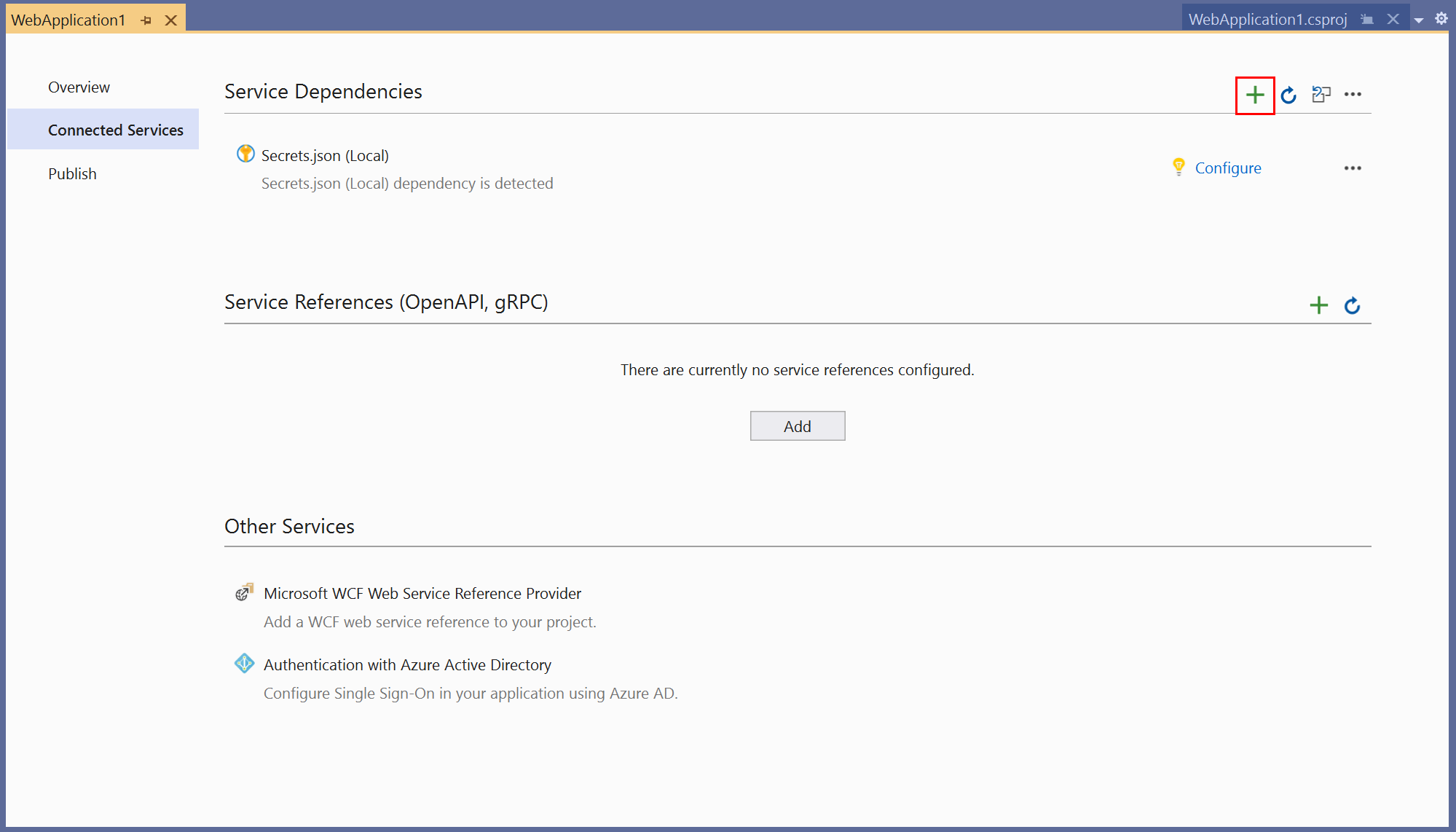
Nella pagina Aggiungi dipendenza selezionare cache di Azure per Redis.
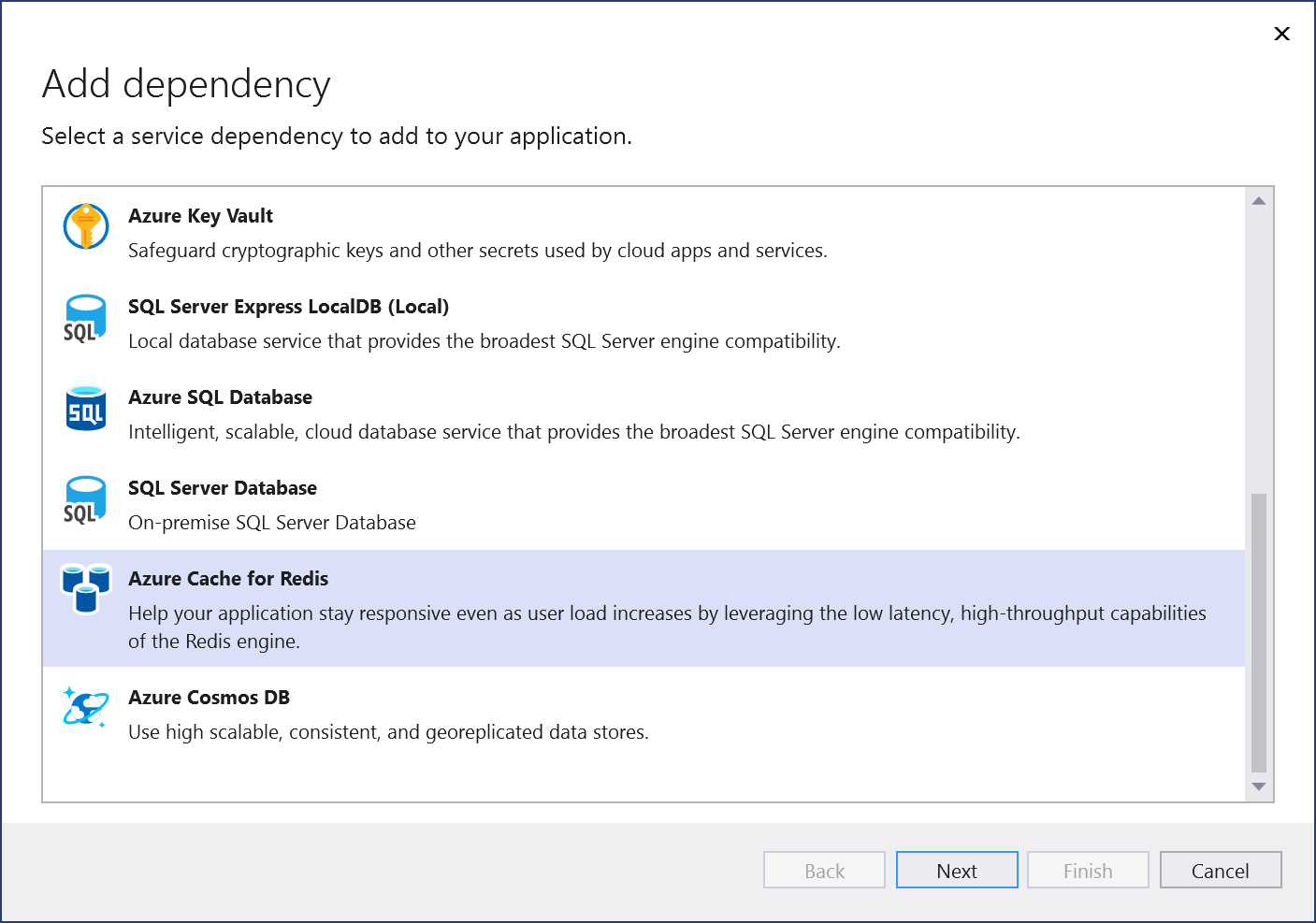
Se non è già stato eseguito l'accesso, accedere all'account Azure. Se non si ha un account Azure, è possibile iscriversi per ottenere una versione di valutazione gratuita.
Nella schermata Configura cache di Azure per Redis selezionare un cache di Azure per Redis esistente e selezionare Avanti.
Se è necessario creare un nuovo componente, andare al passaggio successivo. In caso contrario, andare al passaggio 7.

Per creare un cache di Azure per Redis:
Selezionare Crea una nuova cache Redis di Azure nella parte inferiore della schermata.
Compilare il cache di Azure per Redis: Crea nuova schermata e selezionare Crea.

Quando viene visualizzata la schermata Configura cache di Azure per Redis, la nuova cache viene visualizzata nell'elenco. Selezionare il nuovo database nell'elenco e selezionare Avanti.
Immettere un nome stringa di connessione oppure scegliere l'impostazione predefinita e scegliere se si vuole archiviare il stringa di connessione archiviato in un file di segreti locale o in Azure Key Vault.

La schermata Riepilogo delle modifiche mostra tutte le modifiche che verranno apportate al progetto se si completa il processo. Se le modifiche hanno un aspetto ok, scegliere Fine.

La connessione viene visualizzata nella sezione Dipendenze del servizio della scheda Servizi connessi.

Nota
Per i progetti .NET Framework, l'interfaccia utente di Servizi connessi è leggermente diversa. Per visualizzare le differenze, confrontare con la versione di Visual Studio 2019 di questa pagina.
Aprire il progetto in Visual Studio.
In Esplora soluzioni fare clic con il pulsante destro del mouse sul nodo Servizi connessi e scegliere Aggiungi dal menu di scelta rapida per aprire il menu dei servizi disponibili.

Se il nodo Servizi connessi non viene visualizzato, scegliere Progetto>Servizi>connessi Aggiungi.
Scegliere cache di Azure per Redis. Viene visualizzata la pagina Connetti alle dipendenze . Verranno visualizzate due opzioni, una per un emulatore locale, cache Redis nel contenitore (locale) e una per la connessione al servizio cache di Azure per Redis live. È possibile ridurre i costi e semplificare lo sviluppo anticipato iniziando con l'emulatore locale. È possibile eseguire la migrazione al servizio attivo in un secondo momento ripetendo questi passaggi e scegliendo l'altra opzione.

Se si sceglie la cache di Azure per Redis in locale, fare clic su Avanti nella schermata Connetti alla cache Redis del contenitore.

Specificare il nome del contenitore, l'immagine del contenitore e i mapping delle porte oppure accettare le impostazioni predefinite e fare clic su Avanti per visualizzare la schermata Riepilogo delle modifiche, che mostra le modifiche apportate al progetto. Al progetto viene aggiunto un riferimento al pacchetto NuGet e il codice di connessione per l'emulatore locale viene aggiunto al progetto.
Se si vuole connettersi al servizio di Azure, continuare con il passaggio successivo o, se non si è già connessi, accedere all'account Azure prima di continuare. Se non si ha un account Azure, è possibile iscriversi per ottenere una versione di valutazione gratuita.
Per passare al servizio live, selezionare cache di Azure per Redis.
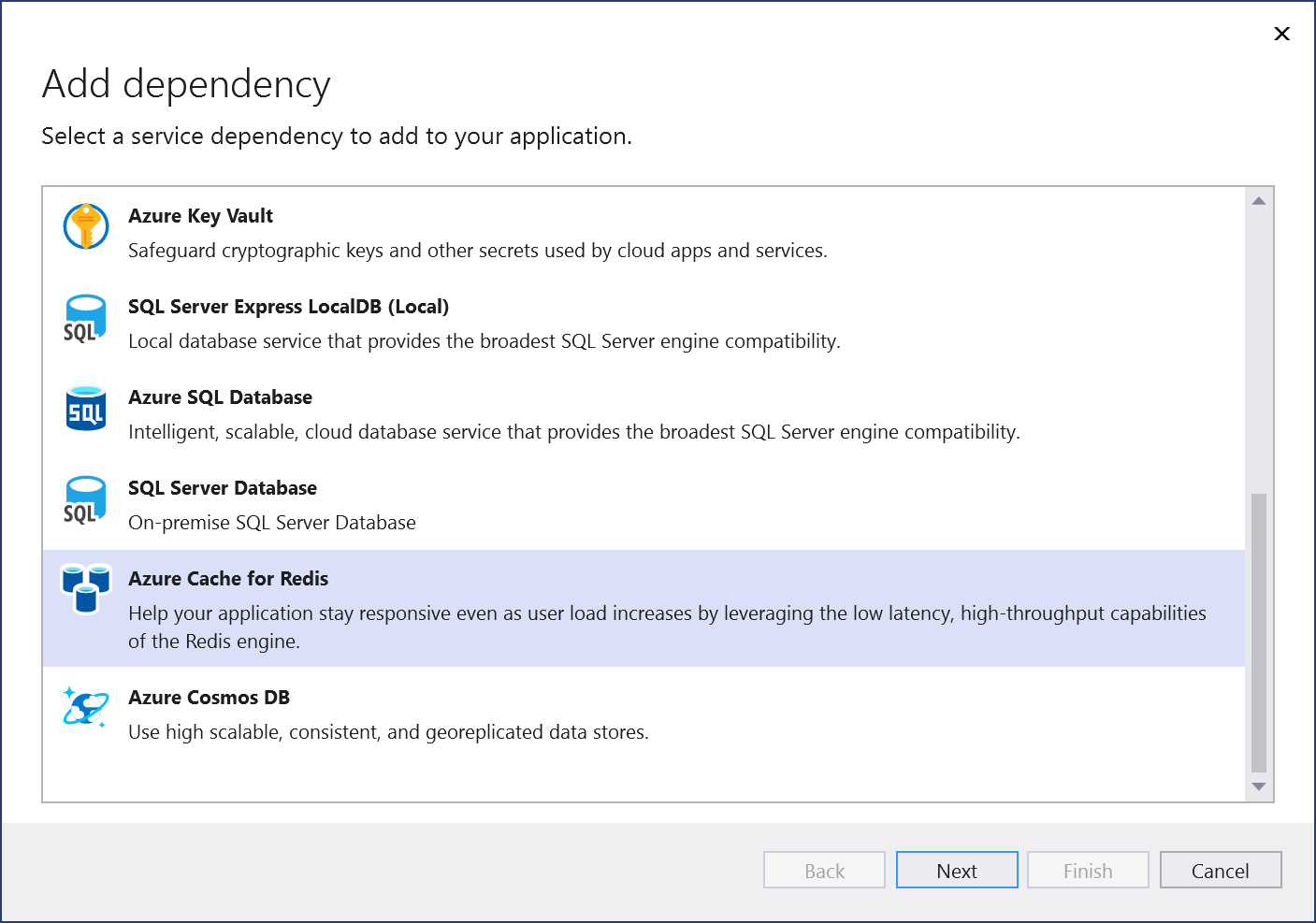
Se non è già stato eseguito l'accesso, accedere all'account Azure. Se non si ha un account Azure, è possibile iscriversi per ottenere una versione di valutazione gratuita.
Nella schermata Configura cache di Azure per Redis selezionare un cache di Azure per Redis esistente e selezionare Avanti.
Se è necessario creare un nuovo componente, andare al passaggio successivo. In caso contrario, andare al passaggio 7.

Per creare un cache di Azure per Redis:
Selezionare Crea una nuova cache Redis di Azure nella parte inferiore della schermata.
Compilare il cache di Azure per Redis: Crea nuova schermata e selezionare Crea.

Quando viene visualizzata la schermata Configura cache di Azure per Redis, la nuova cache viene visualizzata nell'elenco. Selezionare il nuovo database nell'elenco e selezionare Avanti.
Immettere un nome di impostazione di connessione o accettare il valore predefinito.

Nota
Per una maggiore sicurezza, in Visual Studio 17.12 e versioni successive, questo passaggio crea un nome di impostazione di connessione; Le versioni precedenti creano un stringa di connessione. Le stringhe di connessione archiviate nel file system locale possono comportare un rischio per la sicurezza, se sono inavvertitamente esposte.
Fare clic su Impostazioni aggiuntive e scegliere se si vuole che l'impostazione di connessione sia archiviata in un file di segreti locale o in Azure Key Vault.

La schermata Riepilogo delle modifiche mostra tutte le modifiche che verranno apportate al progetto se si completa il processo. Se le modifiche hanno un aspetto ok, scegliere Fine.

In Esplora soluzioni fare doppio clic sul nodo Servizi connessi per aprire la scheda Servizi connessi. La connessione viene visualizzata nella sezione Dipendenze del servizio:

Se si fa clic sui tre puntini accanto alla dipendenza aggiunta, è possibile visualizzare varie opzioni, ad esempio Connetti per riaprire la procedura guidata e modificare la connessione. È anche possibile fare clic sui tre puntini in alto a destra della finestra per visualizzare le opzioni per avviare dipendenze locali, modificare le impostazioni e altro ancora.
Passaggi successivi
Per le app ASP.NET, i casi d'uso comuni per cache di Azure per Redis sono memorizzare nella cache lo stato della sessione o l'output della pagina (risposte HTTP). ASP.NET Core offre servizi predefiniti per questi casi d'uso, che devono essere usati quando si usa ASP.NET Core.
Per memorizzare nella cache lo stato della sessione in un'app ASP.NET, vedere ASP.NET Provider di stato sessione.
Per memorizzare nella cache l'output della pagina in un'app ASP.NET, vedere ASP.NET provider di cache di output.